- A Malwarebytes szolgáltatás magas memóriaproblémát okozhat, amely hatással lehet a számítógépére.
- Ha ez az eszköz sok memóriát használ, megpróbálhatja csökkenteni a folyamat fontosságát.
- Ha a probléma továbbra is fennáll, gondoljon az antivírus cseréjére.
- A folyamat szkennelés közbeni befejezése szintén gyorsan megoldhatja ezt a problémát.

- Lopásgátló támogatás
- Webkamera védelem
- Intuitív beállítás és felhasználói felület
- Többplatformos támogatás
- Banki szintű titkosítás
- Alacsony rendszerigény
- Fejlett anti-malware védelem
A víruskereső programoknak gyorsaknak, hatékonyaknak és költséghatékonyaknak kell lenniük, és ebben mind megtalálható.
Malwarebytes nagyszerű antimalware eszköz, azonban sok felhasználó számolt be a Malwarebytes memóriaproblémáiról.
Úgy tűnik, hogy ez az alkalmazás a kelleténél több memóriát használ, és ez nagy problémát jelenthet, és drasztikusan befolyásolhatja a teljesítményt Windows 10.
A Malwarebytes egy jó antimalware eszköz, de néha a Malwarebytes is memória problémák merülhetnek fel és különféle problémákat okozhatnak.
Ha a memóriaproblémákról beszélünk, íme néhány probléma, amelyről a felhasználók beszámoltak:
- A Malwarebytes magas memóriafelhasználású Windows 10, processzorhasználat Windows 10 - Néha magas CPU vagy memóriahasználat jelenhet meg a Malwarebytes esetén. Ebben az esetben próbálkozzon a folyamat befejezésével, és állítsa alacsony prioritásra.
- A Malwarebytes lefagyasztja a számítógépet - Ez komoly problémát jelenthet, és a legtöbb esetben sérült telepítés okozza. A probléma megoldásához frissítse a Malwarebytes programot a legújabb verzióra, és ellenőrizze, hogy ez segít-e.
- A Malwarebytes magas CPU-t és magas lemezfelhasználást szolgáltat - A felhasználók szerint néha a Malwarebytes szolgáltatás okozhatja a probléma megjelenését. A probléma ideiglenes megoldásához letilthatja a szolgáltatást, és ellenőrizheti, hogy ez segít-e.
- A Malwarebytes túl sok memóriát használ - Ha a Malwarebytes túl sok memóriát használ a számítógépén, akkor érdemes megfontolnia egy másik antimalware szoftver eszközre való váltást.
A legjobb víruskereső ajánlatok az Ön számára:
 |
Ingyenes 30 napos próba + Takarítson meg a 3 éves előfizetésen |
 Ellenőrizze az ajánlatot! Ellenőrizze az ajánlatot! |
 |
Ingyenesen szerezheti be a világ első számú víruskeresőjét |  Ingyenes letöltés Ingyenes letöltés |
 |
Díjnyertes védelem és örökre ingyenes |  Ellenőrizze az ajánlatot! Ellenőrizze az ajánlatot! |
 |
35-60% kedvezmény + 30 napos pénzvisszafizetési garancia |
 Ellenőrizze az ajánlatot! Ellenőrizze az ajánlatot! |
 |
Akár 63% kedvezmény + több eszközcsomag |  Ellenőrizze az ajánlatot! Ellenőrizze az ajánlatot! |
Hogyan javíthatom ki a Malwarebytes memóriahasználati problémákat?
- Fejezze be a folyamatot, és állítsa alacsony prioritásra
- Váltson másik víruskereső megoldásra
- Tiltsa le a HTTPS Everywhere bővítményt
- Indítsa el a vizsgálatot, és fejezze be a folyamatot
- Állítsa le a webvédelmet
- Tiltsa le a Malwarebytes szolgáltatást
- Telepítse újra a Malwarebytes programot
- Frissítse a Malwarebytes programot a legújabb verzióra
1. Fejezze be a folyamatot, és állítsa alacsony prioritásra
- nyomja meg Ctrl + Shift + Esc kinyitni Feladatkezelő.
- Keresse meg a Malwarebytes folyamatot, kattintson rá a jobb gombbal, és válassza a lehetőséget Utolsó feladat.

- Most a Malwarebytes-nek újra kell kezdenie. Ha nem magától indul, indítsa el kézzel.
- Menj a Részletek fülre, és keresse meg az újat Malwarebytes kattintson a jobb gombbal, és válassza a lehetőséget Prioritás beállítása,és váltaniAlacsony.

Ha problémái vannak a számítógép memóriahasználatával, talán egyszerűen megoldhatja a problémát a Malwarebytes folyamat újraindításával és prioritásának megváltoztatásával.
Ez nem olyan nehéz, mint amilyennek hangzik, és a fenti lépések végrehajtásával megteheti. Ezt követően meg kell oldani a problémát, és minden újra működni fog.
Ne feledje, hogy ez csak egy megoldás, ezért előfordulhat, hogy meg kell ismételnie, ha a probléma újra megjelenik. Ha a Malwarebytes nem nyitja meg, használja ezt kiváló hibaelhárítási útmutató hogy pillanatok alatt helyrehozza.
2. Váltson másik víruskereső megoldásra
Ha továbbra is Malwarebytes memóriaproblémák vannak a számítógépén, akkor a probléma megoldásának legjobb módja az, ha egy másik víruskereső megoldást próbál ki.
Sok nagyszerű víruskereső eszköz van a piacon, de ha olyan eszközt keres, amelyik könnyű az Ön számára A rendszer erőforrásai verhetetlen védelmet biztosítva vegyék figyelembe a javasolt biztonsági megoldást lent.
Minőségi víruskereső, amely képes szembenézni a legújabb fenyegetésekkel - vírusokkal, kémprogramokkal és rosszindulatú, hogy néhányat említsünk - nem kell kis vagyonba kerülnie.
A végső csomag csábító biztonsági eszközöket kínál, képes egyszerre több eszközt lefedni, és jelenleg jelentős kedvezménnyel kapható.

ESET Internet Security
Próbáljon ki egy olyan víruskereső megoldást, amely nem zavarja a rendszerét és az alkalmazásait, és kevésbé hajlamos a hibákra.
3. Tiltsa le a HTTPS Everywhere bővítményt
- Nyissa meg a böngészőt, és kattintson a gombra Menü ikonra a jobb felső sarokban.
- Választ További eszközök és válassza kiHosszabbítások a listáról.

- Most megjelenik a bővítmények listája. Keresse meg HTTPS mindenhol és kattintson a mellette lévő kis kapcsolóra a bővítmények letiltásához.

Sok felhasználó hajlamos a böngészőjében használni a HTTPS Everywhere bővítményt. Ez egy nagyszerű kiterjesztés, mivel arra kényszeríti a böngészőt, hogy egy webhely titkosított verzióját használja, ezáltal további biztonságot nyújtva.
Bár ez a kiterjesztés hasznos lehet, a Malwarebytes memóriaproblémákat is okozhat a számítógépén.
Ha a Malwarebytes túl sok memóriát használ, akkor talán megoldhatja a problémát azáltal, hogy letiltja a böngészőben a HTTPS Everywhere bővítményt. Ehhez kövesse a fent részletezett lépéseket.
A kiterjesztés letiltása után indítsa újra a böngészőt, és ellenőrizze, hogy a probléma továbbra is fennáll-e.
Az általunk bemutatott módszer lehetővé teszi a kiterjesztés letiltását a rendszerben Google Chrome, de ha más böngészőt használ, akkor a lépéseknek nagyjából meg kell egyezniük.
4. Indítsa el a vizsgálatot, és fejezze be a folyamatot
- Indítsa el a fenyegetésvizsgálatot a Malwarebytes alkalmazásban.
- Most kezdd Feladatkezelő.

- Amíg a vizsgálat fut, keresse meg a Malwarebytes folyamat ben Feladatkezelő és fejezd be.
- Hibaüzenet jelenik meg. Hagyd figyelmen kívül és ne kattints a rendben gomb.
- Még néhányszor fejezze be a Malwarebytes folyamatot. Ha a hibaüzenet ismét megjelenik, ne kattintson az OK gombra.
Ez egy másik megoldás, de ha a Malwarebytes túl sok memóriát használ, akkor talán ez a megoldás segíthet.
Számos felhasználó javasolja a Malwarebytes folyamat folytatását, és a memóriahasználat végül csökkenni fog. Ehhez csak kövesse a fenti lépéseket.
Miután a Malwarebytes folyamat párszor leállt, a problémát meg kell oldani. Ez egy szokatlan megoldás, de több felhasználó arról számolt be, hogy működik, ezért érdemes kipróbálni.
5. Állítsa le a webvédelmet

- Nyisd ki Malwarebytes és kattintson a gombra Beállítások.
- Menj a Védelem fülre és állítsa be web védelem kikapcsolni.
Futtasson egy rendszerellenőrzést a lehetséges hibák felderítéséhez

Töltse le a Restoro alkalmazást
PC-javító eszköz

Kattintson a gombra Indítsa el a szkennelést hogy megtalálja a Windows problémákat.

Kattintson a gombra Mindet megjavít hogy megoldja a szabadalmaztatott technológiákkal kapcsolatos problémákat.
Futtasson egy PC-vizsgálatot a Restoro Repair Tool eszközzel, hogy megtalálja a biztonsági problémákat és lassulásokat okozó hibákat. A vizsgálat befejezése után a javítási folyamat a sérült fájlokat friss Windows-fájlokkal és -összetevőkre cseréli.
Ha Malwarebytes memóriaproblémái vannak a számítógépén, akkor talán a probléma a Web Protection funkció.
Számos felhasználó arról számolt be, hogy ez a funkció magas memóriahasználatot okoz a számítógépén, de letiltása után a probléma teljesen megoldódott.
A szolgáltatás letiltásához csak hajtsa végre a fenti eljárást.
Ne feledje, hogy a webvédelem letiltásával sérülékenyebbé teheti rendszerét, ezért tartsa ezt szem előtt.
6. Tiltsa le a Malwarebytes szolgáltatást
- nyomja meg Windows Key + R hogy kinyissa a Fuss párbeszéd. Belép szolgáltatások.msc és nyomja meg Belép vagy kattintson rendben.

- Amikor az Szolgáltatások ablak megnyílik, keresse meg Malwarebytes Service és kattintson duplán a tulajdonságainak megnyitásához.
- Állítsa be a Indítási típus nak nek Tiltva. Kattints a Álljon meggombra a szolgáltatás leállításához, majd kattintson a gombra Alkalmaz és rendbena változások mentéséhez.

Ezt követően a Malwarebytes nem lesz képes automatikusan elindulni, és képesnek kell lennie a probléma elhárítására.
Sok felhasználó számolt be a Malwarebytes memóriaproblémáiról, és néha még az alkalmazás befejezése sem segít, mivel automatikusan elindul.
A probléma megoldásához a felhasználók javasolják a Malwarebytes Service végleges letiltását. Ezzel megakadályozza, hogy a Malwarebytes automatikusan újraindítsa magát.
7. Telepítse újra a Malwarebytes programot

Ha ez a probléma folyamatosan megjelenik, akkor valószínűleg a Malwarebytes telepítése megsérült. Néha a Malwarebytes memóriaproblémái merülnek fel, ha a telepítés sérült vagy sérült.
A probléma megoldása érdekében javasoljuk, hogy telepítse újra a Malwarebytes programot. Az alkalmazás újratelepítéséhez többféle módszert használhat, de a leghatékonyabb az eltávolító szoftverek, például a Revo Uninstaller használata.
Ha még nem ismeri, az eltávolító szoftver teljesen eltávolítja a kiválasztott alkalmazást, de eltávolítja az összes fájlt és rendszerleíró bejegyzést is.
Ez nagyon hasznos, mivel nem maradnak megmaradt fájlok, amelyek zavarhatják a jövőbeni telepítéseket vagy más alkalmazásokat.
Miután eltávolította a Malwarebytes programot, telepítse újra és ellenőrizze, hogy a probléma továbbra is fennáll-e.
⇒ Töltse le a Revo Uninstaller alkalmazást
8. Frissítse a Malwarebytes programot a legújabb verzióra
A Malwarebytes memóriaproblémái meglehetősen problémásak lehetnek, és a legtöbb esetben ezek a problémák magához a kódhoz kapcsolódnak.
Ebben az esetben a probléma megoldásának egyetlen módja az alkalmazás frissítése a legújabb verzióra.
Az alkalmazás frissítése után ellenőrizze, hogy a probléma megoldódott-e. Sok felhasználó arról számolt be, hogy a Malwarebytes frissítése a legújabb verzióra megoldotta a problémát, ezért mindenképpen próbálja ki.
A Malwarebytes memóriahasználattal kapcsolatos problémák különféle problémákhoz vezethetnek, és a legtöbb esetben ezt a HTTPS Everywhere kiegészítő okozza.
Ha a bővítmény letiltása nem segít, próbálja meg újratelepíteni vagy frissíteni a Malwarebytes programot a legújabb verzióra.
Ellenőrizze a listánkat a legjobb antivírusok az útválasztókhoz. A védelem biztosítása az útválasztó szintjén fokozott védelmet nyújthat.
Reméljük, hogy megoldásaink segítettek a Malwarebytes memóriahasználatának kijavításában. Tudassa velünk az alábbi megjegyzés területen.
- Webkamera védelem
- Többplatformos támogatás
- Alacsony rendszerigény
- Kiváló anti-malware védelem
Gyakran Ismételt Kérdések
Még akkor is, ha a Malwarebytes kiváló minőségű vírusvédelmet kínál, súlyos memóriaproblémáiról is ismert. Nézze meg listánkat a legjobb rosszindulatú programok eltávolító eszközei.
A Malwarebytes túl sok CPU-energiát használ fel, de a bűnös leszögezése nehéz. Ha továbbra is használni szeretné, nézze meg a legjobb CPU-k streaminghez és játékhoz egyaránt.
Igen, a Malwarebytes ingyenes verziója tisztességes munkát végez a rosszindulatú programok eltávolításakor. Ezekkel azonban nem lehet összehasonlítani felső indító víruskereső elismert biztonsági eladóktól.
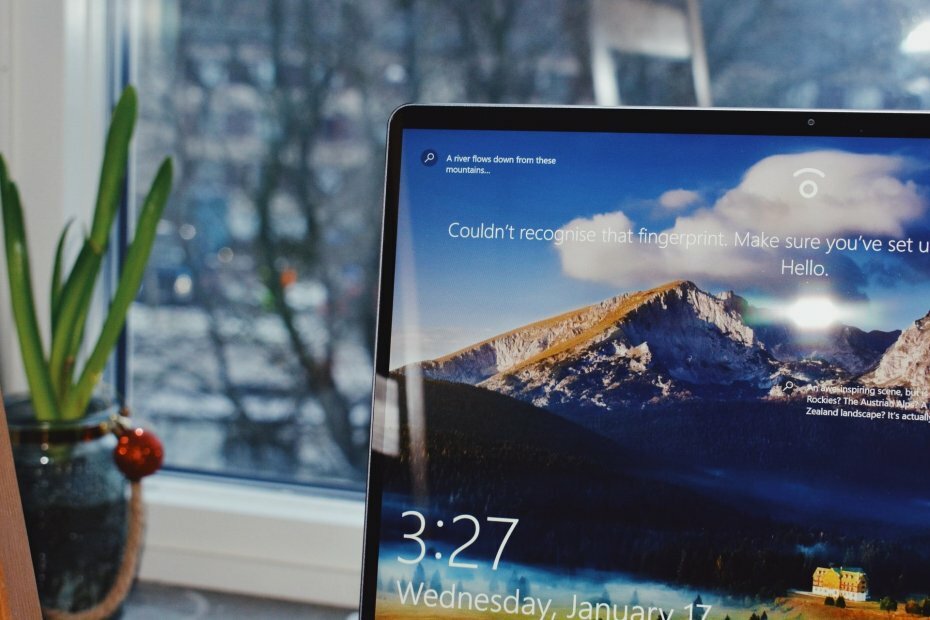

![Javítás: A memória szivárog a Windows 10 rendszerben [Teljes útmutató]](/f/6f61a3eb6ee91604acf42dee9cc26736.jpg?width=300&height=460)